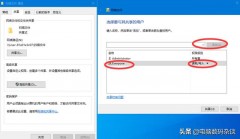IT之家(www.ithome.com):WP8版Office Lens更新,新增图片Word、PPT转换
@WP之家 报道,Office Lens可以剪裁及强化处理白板和文档的图片,还能识别其中的文字,并将它们保存到 OneNote。您还可以使用WP8版Office Lens将图像转换为 Word 和PowerPoint 文件。

Office Lens 就像是袖珍型扫描仪。它可以数字化白板或黑板上的笔记,就像变魔术一样。随时都能找到重要的文档或名片。随手涂写想法并拍照以供以后参考。不再弄丢收据或便笺!
新增功能:
• 图片可以转换成 Word 或 PowerPoint 文件并保存到 OneDrive。
• 对于 Word 文件,文档布局将保留,而图片中的文本将转换为可编辑文字。
• 对于 PowerPoint 文件,手写笔画将转换为可以重新着色和编辑的图形对象。您也可以删除绘图的背景。
• 现在,您可以选择要将新页创建在 OneNote 的哪个位置。
• Bug 修复:Office Lens 现在更稳定。
适用情境:
• 捕获白板或黑板的图片并加以裁剪,与同事共享您的会议笔记。
• 创建打印的文档、名片或海报的数字副本,并可精确地加以剪裁。
• OCR 技术可自动识别印刷文字,让您可以搜索图像中的文字,并在计算机的 OneNote 上复制和编辑识别的文字。
功能:
• 使用白板模式,Office Lens 能剪裁图片并清除强光和阴影。
• 使用文档模式,Office Lens 能完美地剪裁图像并调整颜色。
• 图片将保存到您的手机相册中,还会直接保存到 OneNote 中,因此您在所有设备上都能查看图像。
• 可以选择将图像转换为可自动保存到 OneDrive 的 Word (.docx) 或 PowerPoint (.pptx) 文件。
注意:
• Office Lens 需要使用您的 Microsoft 帐户登录。
• 您的 Microsoft 帐户必须与您在设备上注册的帐户相同。
Office Lens下载,点此链接或扫描下面的二维码。
,